我通常会同时进行至少六个或更多的项目:我可以编写或更新几个简短的文章,编辑一两个其他的文章,为苹果或谷歌或其他一些公司宣布他们最新和最伟大的技术做好准备,或者处理一些其他项目。这些项目中的每一个通常都涉及我的Chrome浏览器上的几个选项卡:一个用于文章本身;一个用于文章本身。一些我需要阅读或链接的在线资源;也许还有我与我的团队共享的文档或电子表格。这还不包括我的电子邮件帐户(工作和个人)、日历(同上)和社交网络的选项卡。
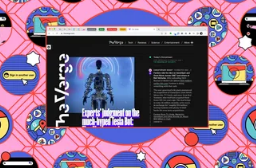
曾几何时,如果我想以任何顺序保留所有这些选项卡,我就必须为它们创建书签。但现在,标签分组让我保持理智。它可以让我将属于一起的选项卡放在一起,如果我现在不需要它们,则隐藏它们,并保存它们,以便我在需要时一定能找到它们。
如果您还倾向于在Chrome浏览器上收集标签,请按照以下步骤使用标签组来进行检查。
如何创建选项卡组
选择您想要包含在组中的选项卡之一(任何一个都可以),然后右键单击它。
选择将选项卡添加到组>新建组。
输入新组的名称,选择颜色(或使用默认颜色),然后按Return。(注意:如果您按回车键而不输入组名称,您将获得一个仅包含颜色而没有文本的选项卡标签。)
Verge主页带有一个显示选项卡组选项的下拉菜单
只需右键单击选项卡,创建一个新组并为其命名。
单击组中所需的任何选项卡并将其拖向新标签;他们现在将用新颜色加下划线,表明他们是该组的一部分。您还可以单击一个选项卡,然后使用Ctrl+单击或Shift+单击选择多个选项卡并将它们移动到组中。(感谢评论部分的Farrellj提供的提示。)
您也可以单击选项卡并将其拖出组。
现在,当您不使用这些特定选项卡时,只需单击标签,所有选项卡都会折叠到标签中-看不见,心不在焉。一旦您需要再次使用它们,只需单击标签即可。
Chrome浏览器显示TheVerge,并带有多个显示选项卡组的彩色标签。
您不使用的任何选项卡现在都可以隐藏在标签下,使您的浏览器更加整洁。
管理您的选项卡组
您可以通过多种方式管理选项卡组。首先右键单击组选项卡并从下拉菜单中选择一个选项:
如果您想让组保持可用,请打开“保存组”。(更多内容见下文。)
选择“组中的新建选项卡”以创建新的未使用的选项卡。
选择取消分组以删除指定的组选项卡,但保留其包含的选项卡。
选择删除组可删除组选项卡以及组中的所有选项卡。(注意:如果您启用了“保存组”切换,它将被“隐藏组”取代。是的,稍后会详细介绍。)
选择“将组移至新窗口”——嗯,您知道。
重新打开您的选项卡组
如果您最近删除了一个选项卡组(以便该组中的所有选项卡也被删除),然后后悔了,您可以找到整个组并恢复它们。
单击搜索选项卡图标。(它是浏览器右上角的向下的小箭头。)您将看到一长串最近关闭的选项卡。
向下滚动到最近关闭。
查找选项卡组的名称;它下面会有一个小彩色点,上面标有该组中的选项卡数量。单击该按钮,该组及其所有选项卡将被恢复。
顺便说一句,“搜索选项卡”列表中属于某个组的每个打开的选项卡旁边也会有一个识别彩色点。
